구독 관리 포털을 사용하면 사용자를 한 번에 하나씩 또는 대규모 그룹에 추가할 수 있습니다. 개별 사용자를 추가하려면 단일 사용자 추가를 참조하세요.
대규모 사용자 그룹을 추가하려면 대량 추가 기능을 사용하거나 조직에서 Microsoft Entra 사용하고 조직에 신뢰할 수 있는 계약있는 경우 Microsoft Entra 그룹을 사용할 수 있습니다. 이 문서에서는 두 옵션 모두에 대한 프로세스를 설명합니다. 이 비디오를 시청하거나 대량 추가 기능에 대해 자세히 알아보려면 계속 읽어보세요.
대량 추가를 사용하여 구독 할당
다음 단계에 따라 대량 추가 기능을 사용합니다.
https://manage.visualstudio.comVisual Studio 구독 관리 포털에 로그인합니다.
한 번에 여러 구독자를 추가하려면 구독자 관리 탭으로 이동합니다. 추가 탭을 선택한 다음 드롭다운에서 대량 추가 선택합니다.
대량 추가는 Microsoft Excel 템플릿을 사용하여 구독자 정보를 업로드합니다. 여러 구독자 업로드 대화 상자에서 다운로드를 선택하여 템플릿을 다운로드합니다.
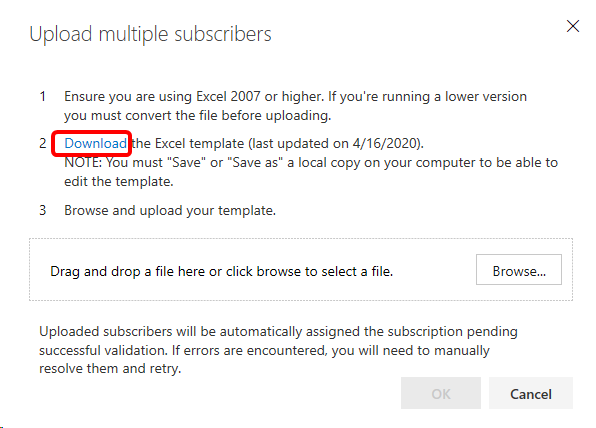
메모
항상 이 템플릿의 최신 버전을 다운로드합니다. 이전 버전을 사용하는 경우 대량 업로드가 실패할 수 있습니다.
Excel 스프레드시트에서 구독을 할당하려는 개인에 대한 정보로 필드를 채웁니다. (참조 선택적 필드입니다.) 완료되면 파일을 로컬로 저장합니다.
메모
템플릿의 필드 중 하나를 사용하면 관리자가 구독자의 소프트웨어 다운로드 기능을 사용하거나 사용하지 않도록 설정할 수 있습니다. 다운로드를 사용하지 않도록 설정하면 제품 키에 대한 액세스도 비활성화됩니다.
원활한 업로드를 보장하려면 다음 모범 사례를 준수하세요.
- 양식 필드에 쉼표가 포함되어 있지 않은지 확인합니다.
- 양식 필드의 값 앞과 뒤에 공백을 제거합니다.
- 사용자의 이름에 두 부분으로 구성된 첫 번째 이름 또는 패밀리 이름 사이에 추가 공백이 포함되지 않는지 확인합니다. 예를 들어 사람이 "Maggie May"와 같은 두 부분으로 구성된 이름을 갖는 경우 시스템이 여분의 공간을 자르지 않기 때문에 "MaggieMay"로 입력해야 합니다.
- 모든 필수 필드가 완료되었는지 확인합니다.
- 오류 메시지 열을 확인합니다. 오류가 나열된 경우 파일 업로드를 시도하기 전에 오류를 해결합니다.
Visual Studio 구독 관리 포털로 돌아갑니다. 여러 구독자 업로드 대화 상자에서 찾아보기를 선택합니다.
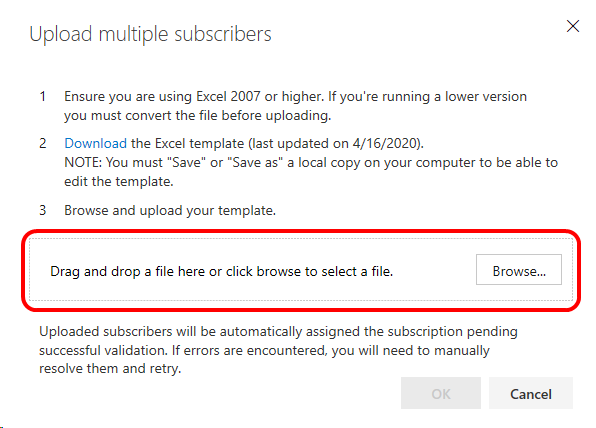
저장한 Excel 파일로 이동한 다음, 확인을 선택합니다.
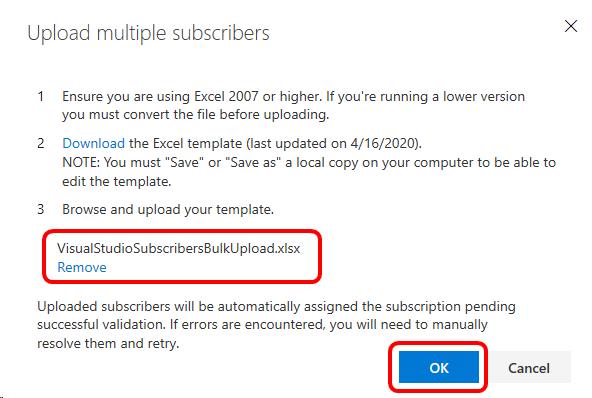
업로드 진행률 대화 상자가 나타납니다.
템플릿에 오류가 포함되어 있으면 업로드가 실패합니다. 템플릿을 수정하고 대량 업로드를 다시 시도할 수 있도록 오류가 표시됩니다.
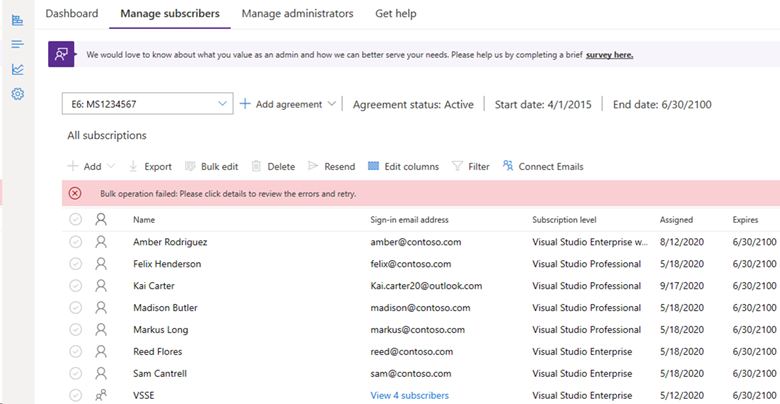
오류가 발생하는 경우 다음 단계를 수행합니다.
- 만든 Excel 파일을 열고, 문제를 수정하고, 파일을 저장합니다.
- 관리 포털로 돌아가서 오류 메시지를 해제합니다.
- 을 선택하고을 추가합니다.
- 대량 추가선택합니다.
- Excel 파일이 이미 저장되어 있으므로 템플릿을 다운로드할 필요가 없습니다. 찾아보기선택하고, 저장한 파일을 찾은 다음, 열기선택합니다.
- 을 선택한 다음을 확인하십시오.
업로드에 성공하면 구독자 목록과 확인 메시지가 표시됩니다.
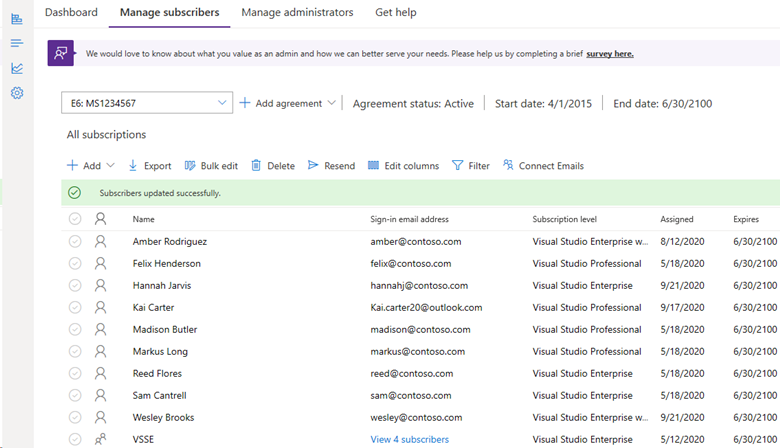
Microsoft Entra 그룹을 사용하여 구독 할당
이 기능을 사용하면 구독 할당을 쉽게 관리할 수 있습니다. 구독 관리 포털에 Microsoft Entra 그룹을 추가하여 그룹의 모든 사용자가 구독에 할당되도록 합니다. 구성원이 조직을 떠나 Microsoft Entra ID에서 제거되면 구독에 대한 액세스도 자동으로 제거됩니다.
중요하다
구독자를 추가하기 위해 Microsoft Entra 그룹을 사용하는 경우 다음과 같은 제한 사항이 적용됩니다.
- 신뢰할 수 있는 계약만 Microsoft Entra 그룹을 사용할 수 있습니다.
- MPSA 계약은 Entra 그룹을 사용할 수 없습니다.
- 관리자는 처음에 관리 포털에 그룹을 추가할 때 Microsoft Entra 테넌트 구성원이어야 합니다. 그룹이 추가된 후에는 그룹의 멤버 자격을 변경해도 관리자가 개입할 필요가 없습니다.
- 그룹에는 하나 이상의 멤버가 포함되어야 합니다. 빈 그룹은 지원되지 않습니다.
- 모든 사용자는 그룹의 최상위 수준에 있어야 합니다. 중첩된 그룹은 지원되지 않습니다.
- 그룹의 모든 구성원은 Microsoft Entra 계정과 연결된 전자 메일 주소가 있어야 합니다.
- 알림에 대한 별도의 전자 메일 주소는 Microsoft Entra 그룹을 사용하여 추가된 구독에 대해 지원되지 않습니다.
이 비디오를 시청하거나 Microsoft Entra 그룹 기능을 사용하여 구독자를 추가하는 방법에 대해 자세히 알아보세요.
https://manage.visualstudio.comVisual Studio 구독 관리 포털에 로그인합니다.
한 번에 여러 구독자를 추가하려면 구독자 관리 탭으로 이동합니다.
추가 탭을 선택한 다음, 드롭다운에서 Microsoft Entra 그룹 를 선택합니다.
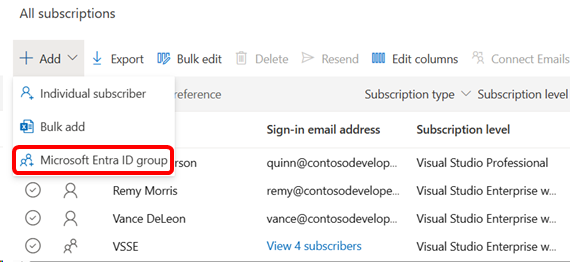
오른쪽 창에 플라이아웃 창이 나타납니다. 양식 필드에 추가하려는 Microsoft Entra 그룹의 이름을 입력하기 시작합니다. 시스템은 조직 내에서 사용 가능한 Microsoft Entra 그룹을 검색하여 일치 항목을 검색합니다.
그룹을 선택하면 필드가 그룹 이름으로 채워집니다. 추가하기 전에 해당 그룹의 사용자를 볼 수 있습니다. 다음으로 그룹에 대한 구독 수준, 다운로드 권한 및 통신 기본 설정을 선택할 수 있습니다. 원하는 경우 참조 필드에 세부 정보를 추가할 수 있습니다.
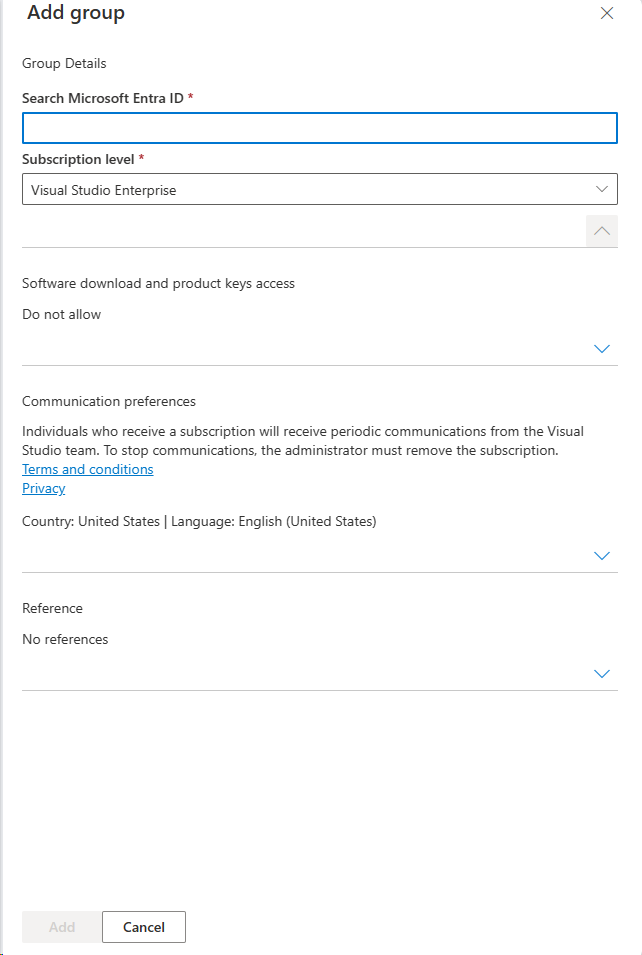
추가를 선택한 다음, 확인.
추가된 그룹을 보려면 사용자 목록의 아래쪽으로 스크롤합니다.
구독자 보기 선택하여 그룹의 구성원을 표시합니다. 그룹의 구독자에 대한 세부 정보를 볼 수 있습니다. 그러나 구독자 또는 구독에 할당된 구독을 편집할 수는 없습니다.
메모
나중에 Microsoft Entra 그룹의 일부로 추가된 사용자에게 구독을 개별적으로 할당한 경우 그룹의 일부로 추가되고 더 이상 개별적으로 나열되지 않습니다. 그러나 개별 구독이 다른 구독 수준인 경우 두 개의 구독이 있습니다. 예: 사용자에게 개별 Visual Studio Professional 구독이 있고 Visual Studio Enterprise 구독을 할당하는 그룹의 구성원인 경우 둘 다 있습니다.
구독이 할당된 Microsoft Entra 그룹에서 구독자를 제거하는 경우 업데이트가 관리 포털에 반영되는 데 최대 24시간이 걸릴 수 있습니다.
질문과 대답
Q: Microsoft Entra 그룹을 사용하여 구독자를 추가하는 옵션이 표시되지 않는 이유는 무엇인가요?
A: 이 기능은 현재 신뢰할 수 있는 계약을 가진 조직에서만 사용할 수 있습니다. 세부 정보 단추를 선택하여 계약 정보를 표시합니다.
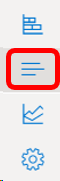
Q: Microsoft Entra 그룹에 사용자를 추가했지만 아직 구독이 없습니다. 왜?
A: Microsoft Entra ID에서 직접 변경한 경우 구독을 신속하게 할당해야 합니다. 온-프레미스 Active Directory에서 변경된 경우 먼저 Microsoft Entra ID와 동기화해야 합니다. 온-프레미스 Active Directory를 구성하는 방법에 따라 변경 내용을 반영하는 데 최대 24시간이 걸릴 수 있습니다. 24시간 이상 걸리는 경우 지원 팀은문제를 해결하는 데 도움을 줄 수 있습니다.
Q: Microsoft Entra 그룹 내에서 할당할 여러 구독 수준을 선택할 수 있나요?
A: 아니요- 그룹의 모든 사용자가 동일한 구독 수준을 받습니다.
Q: Microsoft Entra 그룹에 추가된 개인의 구독자 세부 정보를 편집할 수 있나요?
A: 아니요-- 개별 구독자에 대한 정보를 수정하려면 Microsoft Entra 그룹에서 해당 정보를 제거하고 개별적으로 구독을 할당합니다.
Q: Microsoft Entra 그룹의 구성원에 대해 별도의 알림 전자 메일 주소를 추가할 수 있나요?
A: 아니요 – 알림에 대한 별도의 전자 메일 주소는 현재 Microsoft Entra 그룹을 사용하여 추가된 구독에 대해 지원되지 않습니다. 모든 전자 메일은 기본 이메일(사용자 원칙 이름)으로 전송됩니다.
리소스
참고 항목
- Visual Studio 설명서
- Azure DevOps 설명서
- Azure 설명서
- Microsoft 365 설명서
- microsoft Entra 설명서
다음 단계
구독자를 한두 명만 추가하시겠습니까? 단일 사용자 추가를 확인하세요.